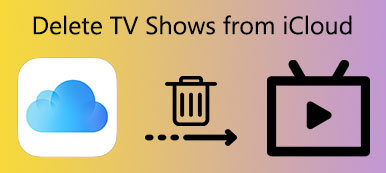Même si vous utilisez votre téléphone Android privé pour visiter des sites Web, ce n’est pas assez sûr. Et si d'autres personnes naviguaient sur votre téléphone intelligent sans votre permission? Et certains logiciels malveillants peuvent voler vos informations sensibles et privées.
En fait, votre historique de navigation est beaucoup plus important que vous ne l’avez jamais pensé. Si vous ne voulez pas souffrir de données criminelles inattendues, vous avez intérêt à effacer l'historique sur Android, y compris les cookies, les caches et les historiques de navigation.

Étant donné qu'il existe de nombreux navigateurs Web sur le marché, cet article propose des solutions détaillées sur la façon d'effacer l'historique Android sur Chrome, Firefox et d'autres navigateurs populaires. Ainsi, vous pouvez facilement supprimer l'historique de navigation mobile sur votre téléphone ou tablette Android. Eh bien, voici comment effacer l'historique sur Android, il suffit de lire et de suivre.
- Partie 1: Comment supprimer l'historique de recherche sur mon téléphone Android
- Partie 2: Comment supprimer l'historique Internet sur un téléphone
- Partie 3: Comment effacer l'historique de mon navigateur sur mon téléphone Android
- Partie 4: Comment effacer l'historique des appels sur un téléphone Android
Partie 1: Comment supprimer l'historique de recherche sur mon téléphone Android
– « Comment supprimer définitivement mon historique de navigation dans Google Chrome ? »
Si vous souhaitez effacer l'historique de recherche sur Android, vous devez d'abord utiliser le widget de recherche Google. Plus tard, vous pourrez effacer l'historique de navigation de n'importe quelle période sur votre téléphone Android.
Étape 1. Localisez "Comptes et confidentialité"
Choisissez "Menu" à côté du logo Google avec trois lignes dans le coin supérieur droit. Plus tard, sélectionnez « Paramètres » dans la colonne de gauche. Choisissez l'option « Comptes et confidentialité » dans la section « Rechercher et maintenant ».
Étape 2. Gérer l'activité sur Android
Cliquez ensuite sur « Historique du compte Google » et « Activité sur le Web et les applications » dans l'ordre. Vous pouvez voir une nouvelle fenêtre apparaître. Choisissez « Gérer l'activité » en bas. Pendant ce temps, cliquez sur « Paramètres » et sélectionnez « Historique ».
Étape 3. Effacer l'historique du navigateur sur Android
Sélectionnez ensuite "Supprimer des éléments" dans la section "Historique". Vous pouvez choisir "le début des temps" et cliquer sur "Supprimer" pour supprimer complètement tout l'historique de recherche Google. Eh bien, vous pouvez également choisir d'autres options.

Partie 2: Comment supprimer l'historique Internet sur un téléphone
– « Quelqu'un peut-il me montrer comment effacer l'historique de navigation de mon navigateur Web intégré ? J'utilise Android 4.0. »
Bien que de nombreuses personnes préfèrent utiliser d'autres navigateurs que le navigateur Internet, il est toujours important de supprimer toutes les recherches régulièrement ici.
Étape 1. Naviguer sur la vie privée sur Internet
Ouvrez votre navigateur Internet et cliquez sur l'option "Menu" dans le coin supérieur droit. Choisissez "Paramètres" dans son menu déroulant. Plus tard, vous pouvez cliquer sur "Confidentialité" dans la catégorie "Avancé".
Étape 2. Effacer l'historique Android Internet Explorer
Choisissez «Supprimer les données personnelles». Plus tard, vous pouvez décider quelles données supprimer, y compris les mots de passe enregistrés, l'historique de navigation, les cookies et les données. Enfin, cliquez sur "OK" pour continuer.
Regret supprimer l'historique sur le téléphone? Juste récupérer des données supprimées sur un téléphone Android y compris l'histoire, le cache, etc.

Partie 3: Comment effacer l'historique de mon navigateur sur mon téléphone Android
– « Comment supprimer définitivement mon historique Google ? »
Vous pouvez obtenir des processus complets sur la façon d’effacer l’historique de navigation Android sur chaque navigateur Web. Ils peuvent aussi vous aider voir l'historique de la navigation privée de certains sites Web, par conséquent, localisez simplement la partie spécifique pour obtenir les informations dont vous avez besoin.
Comment supprimer l'historique de Mozilla Firefox sur un téléphone Android
Étape 1. Accéder à la section historique de Firefox
Allumez votre appareil Android et exécutez l'application Firefox. Choisissez "Menu" avec trois points verticaux dans le coin supérieur droit de votre écran. Cliquez ensuite sur « Historique » dans cette liste.
Étape 2. Effacer l'historique de Firefox sur Android
Cliquez sur le bouton "Effacer l'historique de navigation". Et cliquez sur "OK" pour confirmer lorsque vous êtes invité avec "Êtes-vous sûr de vouloir effacer votre historique".

Comment supprimer l'historique Chrome sur le téléphone
Étape 1. Allez à la page d'historique de Google Chrome
Localisez votre navigateur Chrome. Accédez à "Menu" et choisissez "Historique" pour voir votre page d'historique Chrome. Cliquez sur "Effacer les données de navigation" en haut de la fenêtre.
Étape 2. Effacer l'historique de Google Chrome sur Android
En conséquence, choisissez l'élément spécifique et la période à supprimer. Vous pouvez effacer librement l'historique de navigation, les cookies et les données du site, les images et fichiers mis en cache, les mots de passe enregistrés et les données de formulaire de saisie automatique. Enfin, choisissez "Effacer les données" pour commencer à effacer l'historique Android Chrome.

Un moyen simple de supprimer l'historique Dolphin sur un périphérique Android
Étape 1. Tournez-vous vers l'histoire des dauphins
Trouvez Dolphin en bas de votre écran Android. Ensuite, vous pouvez cliquer directement sur « Effacer les données » dans la fenêtre contextuelle.
Étape 2. Effacer l'historique des recherches de dauphins sur Android
Choisissez le type de données à supprimer de votre téléphone Android. Plus tard, cliquez sur «Effacer les données sélectionnées» pour terminer le processus de suppression de l'historique de navigation.

Comment supprimer l'historique Opera sur Android Phone
Étape 1. Localiser les paramètres Opera
Choisissez le logo Opera dans le coin inférieur droit. Cliquez ensuite sur l'icône d'engrenage pour accéder aux paramètres d'Opera.
Étape 2. Effacer l'historique de recherche Opera sur Android
Faites défiler vers le bas pour trouver «Effacer les données de navigation». Cliquez sur cette option et marquez les éléments que vous souhaitez supprimer. Lorsque le processus est terminé, cliquez sur "OK" pour continuer.

Partie 4: Comment effacer l'historique des appels sur un téléphone Android
Eh bien, effacer l'historique des appels est très facile à réaliser. Vous pouvez supprimer manuellement l'historique des appels de votre téléphone Android.
Étape 1. Accéder aux journaux d'appels sur Android
Allumez votre téléphone ou tablette Android. Lancez votre application d'appel et consultez tous les journaux d'appels affichés.
Étape 2. Effacer l'historique des appels sur un téléphone Android
Appuyez et maintenez le journal des appels que vous souhaitez supprimer. Puis confirmez et supprimez ce journal des appels manuellement.

Cependant, que se passe-t-il si vous supprimez le mauvais historique des appels? Heureusement, vous pouvez courir Apeaksoft Récupération de données Android à récupérer l'historique des appels supprimés sur Windows ou Mac PC avec facilité. De plus, vous pouvez également récupérer d'autres données supprimées ou perdues avec les appareils portables Android 5,000.
Dans l’ensemble, c’est une bonne habitude de nettoyer l’histoire Android régulièrement et constamment. Vous pouvez obtenir plus d'espace libre et protéger efficacement votre vie privée. Si vous avez des suggestions ou des questions sur la suppression de l'historique de navigation sur Android, laissez simplement vos messages dans les commentaires ci-dessous.